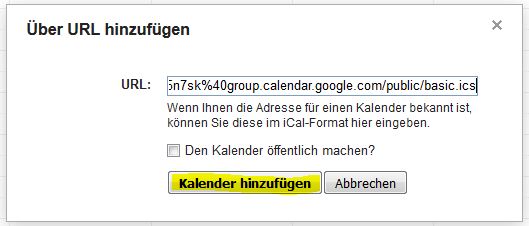iCal-Kalender mit Android abonnieren
Damit unsere Vereinstermine automatisch im Kalender Deines Android-Smartphones erscheinen, musst Du unseren iCal-Kalender zu Deinem Online-Google-Kalender hinzufügen. Dazu benötigst Du ein Google-Konto, welches in der Regel bei der Erstinbetriebnahme des Smartphones angelegt wird. Dein Smartphone synchronisiert sich regelmäßig mit dem Online-Google-Kalender und holt sich dann so auch die Termine des SV Hölzlebrucks.
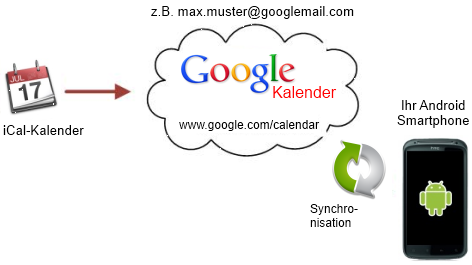
Solltest Du noch kein Google-Konto besitzen, musst Du vorher eines erstellen und dieses zu den Konten auf Deinem Smartphone hinzufügen. Am einfachsten ist es, dafür den Einrichtungs-Assistenten von Android zu verwenden.
Anschließend folgst Du bitte diesen Anweisungen:
- Markiere den Link des Kalenders den Du zum Google Kalender hinzufügen möchtest, drücke die rechte Maustaste und wähle Link-Adresse kopieren um den markierten Text in die Windows-Zwischenablage zu kopieren:
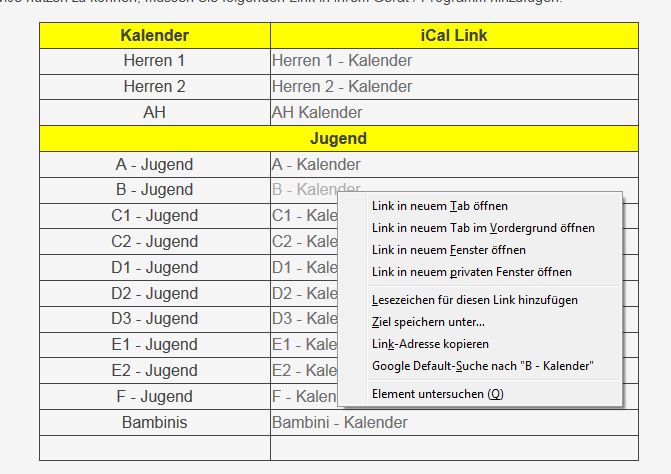
- Loggen Sie sich auf Ihrem PC mit Ihrem Google-Konto (z.B. Diese E-Mail-Adresse ist vor Spambots geschützt! Zur Anzeige muss JavaScript eingeschaltet sein!) hier in den Google-Kalender ein:
https://www.google.com/calendar
- Klicken auf den kleinen Pfeil rechts neben "Weitere Kalender":
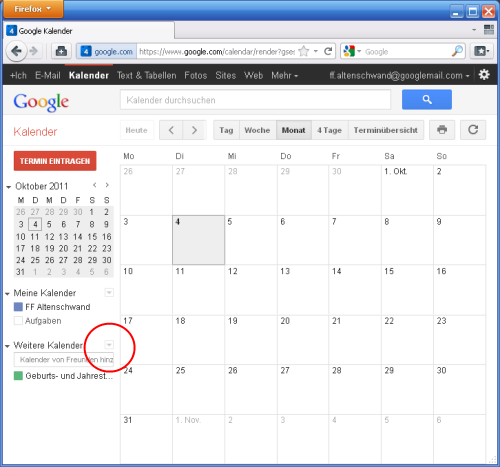
- Wähle in dem Menü "Über URL hinzufügen":
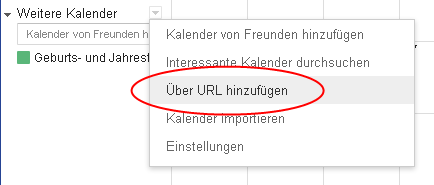
- Füge den vorhin kopierten Link hier ein
- Fertig! (Evtl. musst Du in den "Konten- & Synchronisierungs-Einstellungen" Ihres Android-Smartphones noch den Google-Account und dort speziell den Kalender aktivieren)
-
Synchronisierungseinstellungen des Kalenders überprüfen
- Öffnen Sie die Google Kalender App
.
- Tippen Sie links oben auf das Menü
.
- Tippen Sie rechts oben auf "Einstellungen"
.
- Tippen Sie auf den Namen des Kalenders, der nicht angezeigt wird. Wenn der Kalender dort nicht aufgelistet ist, tippen Sie auf Weitere anzeigen.
- Überprüfen Sie, ob Sie oben auf der Seite die Synchronisierung aktiviert haben (blau). Die Einstellung "Synchronisierung" wird nur für selbst erstellte Kalender angezeigt, nicht aber für Ihren primären Kalender. Der primäre Kalender heißt in der Regel "Termine", sofern Sie ihn nicht umbenannt haben.
Hinweis: Nach dem Aktivieren der Synchronisierung kann es eine Weile dauern, bis Ihre Termine tatsächlich angezeigt werden.
- Öffnen Sie die Google Kalender App
Die Termine werden nun automatisch in Ihren Kalender übernommen, sobald diese auf unserer Webseite eingetragen werden.